У всех на слуху заметочники вроде Google Keep и Evernote. Но в Google Play есть и менее известные блокноты, которые могут вам понравиться.

Лайфхакер уже составил подборку самых популярных программ, позволяющих вести заметки на Android. Теперь разберём остальные приложения из этой категории, достойные вашего внимания.
1. FairNote
- Типы заметок: текстовые записи и чек-листы.
- Каталогизация: метки.
- Синхронизация между устройствами: нет, только бэкап заметок в Dropbox или Google Drive.
- Доступ через веб или компьютер: нет.
- Напоминания: да.
Разработчики FairNote делают акцент на безопасности заметок. Вы можете зашифровать выбранные записи и защитить их паролем. Платная версия программы позволяет шифровать сразу все файлы одним нажатием и использовать вместо пароля сканер отпечатков пальцев.
2. Omni Notes
- Типы заметок: текстовые записи с вложениями, изображения и чек-листы.
- Каталогизация: категории и метки.
- Синхронизация между устройствами: нет, только бэкап заметок в локальную память.
- Доступ через веб или компьютер: нет.
- Напоминания: да.
Ключевая особенность Omni Notes — продвинутая поддержка вложений. Вы можете прикреплять к заметкам видео, снимки, аудиозаписи, гиперссылки и даже собственные рисунки. Кроме того, стоит отметить возможность объединения нескольких заметок в одну. Программа полностью бесплатна.
3. SomNote
- Типы заметок: текстовые записи с вложениями и скетчи.
- Каталогизация: папки.
- Синхронизация между устройствами: да.
- Доступ через веб или компьютер: да.
- Напоминания: нет.
Этот заметочник может понравиться любителям классических папок и файлов. Заметки можно защитить от посторонних, поставив на приложение ПИН-код. Помимо прочего, SomNote позволяет прикреплять к записям снимки и скетчи. Оформив платную подписку, вы избавитесь от рекламы, получите множество тем оформления, 30 ГБ в облаке и возможность защищать только выбранные папки.
4. Monospace
- Типы заметок: текстовые записи.
- Каталогизация: папки и хештеги.
- Синхронизация между устройствами: да.
- Доступ через веб или компьютер: нет.
- Напоминания: нет.
Простой и элегантный текстовый редактор, в котором нет ничего лишнего. В Monospace присутствуют инструменты форматирования, поэтому программа подходит для создания длинных записей с красивой разметкой. Для покупателей платной версии приложение будет синхронизировать заметки между аппаратами.
appbox fallback https://play.google.com/store/apps/details?id=com.underwood.monospace&hl=ru&gl=ru
5. Squid
- Типы заметок: скетчи.
- Каталогизация: блокноты (категории).
- Синхронизация между устройствами: нет, только бэкап в Dropbox.
- Доступ через веб или компьютер: да.
- Напоминания: нет.
Squid разработан специально для рукописных заметок. Вы можете использовать разные шаблоны вроде нотного стана, разлинованного холста и математического листа в сетку или просто рисовать и писать на белом фоне. Сервис также позволяет импортировать PDF-документы и делать пометки на них. Большее количество шаблонов и импорт PDF будут доступны только после оформления платной подписки.
6. Notebook
- Типы заметок: текстовые записи с вложениями, чек-листы, аудиозаписи, изображения, скетчи, PDF-файлы.
- Каталогизация: блокноты (папки) и группы.
- Синхронизация между устройствами: да.
- Доступ через веб или компьютер: да.
- Напоминания: нет.
Разработчики этого заметочника позиционируют его как убийцу Evernote. И надо сказать, не без основания. Notebook — это мощный кросс-платформенный сервис для создания и управления большой коллекцией заметок. Множество настроек, удобная навигация и наглядные режимы отображения документов делают Notebook одним из лучших проектов в категории. Тем более что сервис бесплатен.
7. ColorNote
- Типы заметок: текстовые записи, чек-листы.
- Каталогизация: отсутствует.
- Синхронизация между устройствами: да.
- Доступ через веб или компьютер: нет.
- Напоминания: да.
Простейшая программа для заметок. Из дополнительных функций можно выделить лишь шифрование документов и возможность поставить на приложение мастер-пароль. Приложение ColorNote полностью бесплатно.
8. Diigo
- Типы заметок: текстовые записи, изображения, PDF-файлы и закладки.
- Каталогизация: категории и метки.
- Синхронизация между устройствами: да.
- Доступ через веб или компьютер: да.
- Напоминания: нет.
Diigo — гибрид закладочника и блокнота: помимо заметок, вы можете сохранять и каталогизировать ссылки на веб-страницы. Бесплатно сервис будет хранить ограниченное количество элементов. Чтобы отключить лимит, нужно оформить подписку.
9. GNotes
- Типы заметок: текстовые записи с вложениями, скетчи и чек-листы.
- Каталогизация: блокноты (категории) и метки.
- Синхронизация между устройствами: да.
- Доступ через веб или компьютер: да.
- Напоминания: да.
К заметкам GNotes можно прикреплять фотографии, видео, контакты, собственные рисунки, аудиозаписи и прочие файлы. В остальном это стандартный сервис для заметок. Автоматическая синхронизация между устройствами работает только в платной версии GNotes.
10. Simplenote
- Типы заметок: текстовые записи.
- Каталогизация: метки.
- Синхронизация между устройствами: да.
- Доступ через веб или компьютер: да.
- Напоминания: нет.
Удобный сервис с приятным на вид минималистичным интерфейсом. Доступ к приложению можно ограничить с помощью ПИН-кода. Simplenote задуман как бесплатный инструмент для быстрого создания обыкновенных текстовых заметок. Никаких наворотов в нём нет.
11. Quip
- Типы заметок: текстовые записи с вложениями.
- Каталогизация: папки (категории).
- Синхронизация между устройствами: да.
- Доступ через веб или компьютер: да.
- Напоминания: да.
Сервис Quip разработан с прицелом на командную работу с документами. Но вы можете бесплатно использовать его как личный блокнот. Файловой системой Quip напоминает Windows. Так, сервис позволяет создавать, перемещать и вкладывать одна в другую папки, предназначенные для хранения заметок. С помощью удобных инструментов форматирования можно создавать записи со сложной структурой заголовков, гиперссылками и вложенными списками.
Читайте также:
- Как восстановить данные на Android-устройстве →
- Как хранить заметки в формате Markdown и почему это лучше, чем Evernote →
- Как почистить телефон от мусора, удалить вирусы и ускорить его работу →
Каждый день привносит в жизнь современного человека массу новой информации. Выделить и запомнить важные моменты бывает достаточно сложно. В этом случае на помощь могут прийти программы для создания пометок и записей на смартфонах или планшетах.
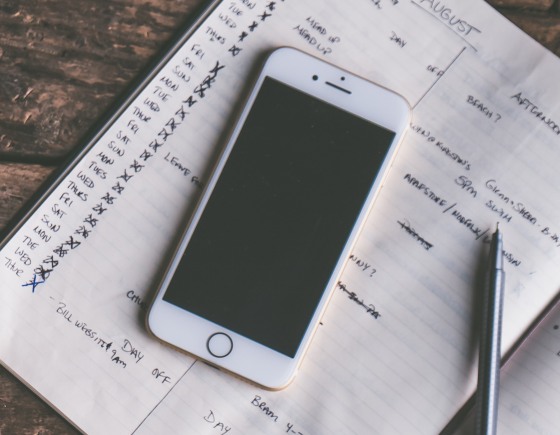
Полезная подборка бесплатных приложений для добавления и ведения заметок для iOS и Android систем, которые помогут ничего не упустить.
SomNote

Приложение имеет функционально продуманный пользовательский интерфейс и гибкие настройки, позволяющие изменять шрифт, задавать цвет папкам, прикреплять фото файлы и текстовые документы к заметкам. Информация, внесенная в систему, автоматически синхронизируется на всех устройствах и оперативно восстанавливается при утере с помощью резервного копирования.
SomNote оснащен сортировкой, поиском записей, установкой паролей, защищающих личную информацию, режимом просмотра, демонстрирующим все файлы и записи в виде эскизов и списков. Входит в ТОП-рекомендации бесплатных на Google Play в категории «Работа».
Notebook
Популярная и мощная кросс-платформа для создания и управления большим объемом заметок. Notebook от Zoho оснащен внушительным арсеналом настроек, удобной навигацией и функцией демонстрационного режима, отображающего одновременно все документы. Поддерживает текстовые вложения, аудио, фото и PDF файлы, скетчи, чек-листы.
Платформа оснащена облачным хранилищем, функцией синхронизации, которая позволяет получить доступ к сервису с любых устройств и делиться информацией с друзьями, отправляя файлы по эл. почте. Миллион скачиваний. Рейтинг 4,5.
OneNote
Программа содержит функцию синхронизации, позволяющую юзеру пользоваться сервисом со всех подручных устройств. Интерфейс OneNote напоминает стандартный блокнот с установленными метками, возможностью письма стилусом на управляемых страницах, с размещением изображений и таблиц в любом месте документа. Можно снимать видео с вложением его в таблицы и документы Microsoft Office.
Гибкость программы позволяет полноценно и плодотворно сотрудничать со всем офисным пакетом. Более пятьсот миллионов скачиваний. Рейтинг 4,4. Выбор редакции среди бесплатных на Google Play.
Simplenote
Простой блокнот с лаконичным меню и возможностью оперативно создавать текстовые пометки, планы, идеи, наброски. Безопасность личных данных обеспечивается установкой пин-кода. Информация доступна пользователю со всех устройств благодаря мгновенной синхронизации.
Simplenote отличается высокой скоростью и производительностью работы. Систематизировать данные для оперативного поиска записей помогает установление текстовых меток. Приложение имеет компактный размер и экономит расход батареи. Пятьсот тысяч скачиваний. Рейтинг 4,4.
Google Keep
Продвинутый блокнот от компании Гугл, в котором можно создавать пометки, записывать планы, идеи, сохранять информацию и устанавливать напоминания. Keep обладает возможностью голосового набора: сохраняя вводимые данные в аудио файле или преобразуя голос в текстовый документ. Снабжен всеми необходимыми функциями для быстрой и продуктивной работы.
Приложение умеет: сохранять информацию из глобальной сети, осуществлять поиск и сортировку по цветовым параметрам, содержит функцию синхронизации. Сто миллионов установок. Отмечен для Андроид, доступен и на мобильной технике от Apple.
Evernote
Популярное приложение позволяет создавать простые и сложные документы, используя сочетание тегов и Пометок, структурирующих информацию. Сильной стороной платформы является расширение Web Clipper, которое поддерживается популярными браузерами и позволяет сэкономить целые веб-страницы с текстом, PDF – файлы и изображения одним кликом. Отлично подходит записи мыслей, планов и напоминаний, ведения дневника.
Evernote содержит синхронизацию, настраиваемые напоминания, поддерживает установку стилей в PowerPoint, функцию сканирования различного рода документов и прикрепления файлов к записям в системе. ТОП-выбор в категории «Работа».
Omni Notes
Удобный и информативный вид заметок, с возможностью сортировки по категориям и создания резервной копии. Использование Google Now позволяет сократить время фиксирования текста с помощью голосового набора. Особенность Omni Notes — поддержка вложений. Можно прикреплять видео, фото, аудио файлы и гиперссылки, объединять несколько заметок в одну, архивировать записи и создавать ярлыки на рабочем столе обеспечивая оперативный доступ. Стильный русскоязычный интерфейс и простые настройки пользователя. Рейтинг 4,4.
BossNote
Мобильный секретарь, объединяющим в себе функции ежедневника, календаря и хранилища файлов. BossNote полноценно участвует в жизни пользователя: планирует встречи, ведет дела, хранит и упорядочивает поток информации, отметок и фотографий. В приложении можно составлять расписание, добавлять геолокационные данные, прикреплять медиа файлы. Удобный поиск и оперативная синхронизация.
Monospace
Напоминает подручную записную книжку, у которой лаконичный интерфейс и визуально приятные цветовые решения. Содержит инструменты форматирования, позволяющие создавать длинные записи с разметкой. Поддерживает пользовательские настройки размера, цитаты, наклона, подчеркивания шрифта, выбор светлой или темной темы. Monospace содержит функцию синхронизации и управление хэштегами, заменяя классическую систему папок.
Quip
Программа ориентирована на командную работу с документами, являясь современным текстовым редактором. Файловая система напоминает экосистему Windows, где можно создавать, корректировать, перемещать, вкладывать и объединять папки в которых хранятся файлы. Легко создавать заметки со сложной структурой: гиперссылками, заголовками, вложениями. Подключение к интернету делает данные доступными для синхронизации на всех видах устройств из любой части мира.
GNotes
Стандартное приложение, в котором легко создавать заметки, списки. GNotes поддерживает текст, фото, голосовые файлы, рисование и почерк. Оснащен поисковиком и облачной синхронизацией, настраиваемым напоминанием и блокировкой, обеспечивающей конфиденциальность. Добавление тегов классифицирует и систематизирует списки. Возможен импорт и экспорт базы — это делает платформу гибкой и универсальной. Разработчики внимательны и быстро реагируют на замечания и предложения. Миллион скачиваний. Рейтинг 4,3.
ColorNote
Отличается отсутствием рекламы, обеспечивает стабильную работу на всех устройствах благодаря онлайн-обмену со входом через Google или Facebook. Пометки и напоминания взаимодействуют с встроенным календарем, позволяющим осуществить привязку к метке и определенной дате. Цветовое оформление предлагает три варианта: черный, желтый или белый цвет. Можно установить пароля. Поддерживает создание виджетов, отражающих их как новую отдельную заметку. Топ выбор для Андроид-системы. Более ста миллионов установок. Рейтинг 4,6.
InNote
Полноценный органайзер для ведения ежедневных дел. Рукописный ввод на устройство и настраиваемые напоминания. К инструментам рисования и письма относятся: различные карандаши и ручки, маркеры, цветные чернила, фоновая бумага. InNote имеет виджет на рабочем столе, позволяющий оперативно создавать отметки используя скриншоты и фотографии, добавлять аудио файлы.
Squid
Разработан специально для рукописных заметок и позволяет использовать различные профильные шаблоны, рисовать и писать на белом фоне с помощью пальца и стилуса. Squid поддерживает импорт и внесение пометок в PDF-документы. Используется векторные изображения, с помощью которых вся информация выглядят красиво в любом устройстве и масштабе. Поддерживает слияния нескольких заметок в единую запись, позволяет делиться с друзьями, создавать и отображать ярлыки на главном экране гаджета.
FairNote
Поможет в составлении проектов и списков, фиксировании идей, требующих воплощения. Гарантируют полную конфиденциальность созданных заметок, благодаря установке пароля. К особенностям программы можно отнести: фильтрацию по заданным параметрам, поддержку тегов, наличие виджета на рабочем столе и панели быстрого доступа, возможность устанавливать напоминания и добавлять пометки в папку «Избранного».
+ БОНУС
Лучшие приложения для заметок на Android — краткий обзор
- Одна запись.
- Evernote.
- Примечания к материалам.
- Google Keep.
- Простая заметка.
- Храните мои заметки.
4 ночей. 2020 г.
Есть ли на телефонах Android заметки?
Google Keep Notes, пожалуй, сейчас самое популярное приложение для создания заметок. … Приложение имеет интеграцию с Google Диском, поэтому при необходимости вы можете получить к ним доступ в Интернете. Кроме того, в нем есть голосовые заметки, заметки о делах, и вы можете устанавливать напоминания и делиться заметками с людьми.
Какое бесплатное приложение для создания заметок на Android самое лучшее?
- Google Keep Notes. ⇒ Лучший инструмент для заметок, совместимый с приложениями Google. …
- Simplenote. ⇒ Лучше всего подходит для быстрого и простого фиксирования идей. …
- ColorNote Блокнот Заметки. ⇒ Лучше всего как приложение для заметок. …
- Примечания к материалам. ⇒ Лучше всего для любителей минималистичных заметок. …
- Evernote. ⇒ Лучше всего подходит для организации и планирования работы. …
- Microsoft OneNote. …
- Блокнот бесплатно. …
- FiiNote.
Какое приложение лучше всего подходит для написания заметок?
Лучшие приложения для заметок
- Evernote — лучший цифровой блокнот.
- Microsoft OneNote для бесплатного приложения для создания заметок.
- Apple Notes для пользователей Apple.
- Google Keep для опытных пользователей Google.
- Идея сотрудничества.
8 колода 2020 г.
Где я могу писать заметки на моем телефоне?
Написать записку
- На телефоне или планшете Android откройте приложение Google Keep.
- Коснитесь «Создать».
- Добавьте примечание и заголовок.
- Когда вы закончите, нажмите «Назад».
Где заметки в телефоне Самсунг?
ВВЕРХ сразу. Samsung Notes — это центр для всех ваших рукописных заметок, набросков, рисунков. Коснитесь значка + в нижней части главного экрана Samsung Notes, чтобы создавать заметки.
Есть хорошие заметки на Android?
GoodNotes — это приложение для создания рукописных заметок премиум-класса, которое может удивительно приблизиться к старому опыту с ручкой и карандашом. … Однако как приложение премиум-класса (7.99 доллара за GoodNotes 5) оно довольно дорогое. И как эксклюзив для iOS, вам как пользователю Windows или Android не повезло.
Что такое телефонные заметки?
Быстрые заметки — это электронный эквивалент маленьких желтых заметок. Когда вы создаете быструю заметку, она сразу же сохраняется как раздел в Блокноте. OneNote использует быстрые заметки и записную книжку для синхронизации заметок с OneDrive.
Как писать заметки на телефоне Samsung?
Когда ваш телефон разблокирован, вы также можете получить доступ к Samsung Notes из контекстного меню, коснувшись значка пера, а затем нажав «Создать заметку».
Какое бесплатное приложение для заметок самое лучшее?
8 лучших приложений для заметок 2021 года
- Лучший результат: Evernote.
- Второе место, лучший результат: OneNote.
- Лучшее для совместной работы: Dropbox Paper.
- Лучшее для простоты использования: Simplenote.
- Лучшая встроенная функция для iOS: Apple Notes.
- Лучшая встроенная функция для Android: Google Keep.
- Лучше всего для управления различными типами заметок: Zoho Notebook.
- Лучшее для шифрования: Saferoom.
Какое бесплатное приложение для создания заметок самое лучшее?
Лучшие приложения для заметок 2021 года
- Microsoft 365.
- Evernote.
- Улисс.
- Простая заметка.
- Нести.
- Дропбокс Бумага.
- Google Keep.
- Атом.
5 февраля. 2021 г.
Безопасны ли стандартные заметки?
Все ваши заметки, теги и другие данные, созданные с помощью приложений Standard Notes, зашифрованы с использованием XChaCha20-Poly1305, одной из самых надежных форм шифрования (рекомендованной ведущими технологическими компаниями, такими как Cloudflare и Google, в качестве замены AES-256).
Как вы делаете хорошие заметки?
Делайте визуально четкие, краткие, организованные и структурированные заметки, чтобы их было легко читать и они имели смысл для вас позже. Идеи см. В различных форматах примечаний ниже. Если вы хотите, чтобы ваши заметки были краткими и краткими, используйте сокращения и символы. Пишите маркерами и фразами вместо полных предложений.

В наши дни ведение цифровых заметок — обычное дело. Раньше мы записывали свои мысли, идеи и планы в обычный блокнот, но сейчас гораздо удобнее это делать в телефоне, который всегда под рукой.
Для этого есть специальные приложения-заметочники. И вот их топчик.
Microsoft OneNote
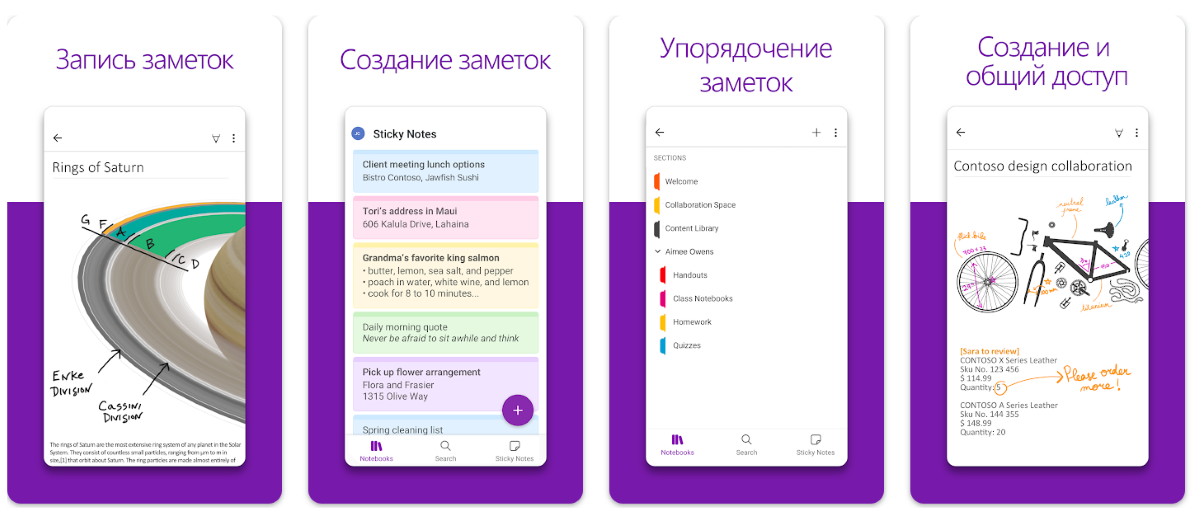
Один из самых крутых заметочников для Android-устройств. Позволяет вставлять в заметки ссылки, картинки, видео и аудио. Поддерживается рукописный ввод и создание маркированных/нумерованных списков. Можно помечать важные заметки.
Вообще, это разумный выбор для тех, кто постоянно пользуется продуктами Microsoft Office. Подходит для сбора и хранения кулинарных рецептов, конспектов и каких-то идей. Также зайдёт программистам. Не очень подойдёт для создания быстрых заметок на один раз, и в нём нет напоминаний.
Скачать (бесплатно)
Dropbox Paper
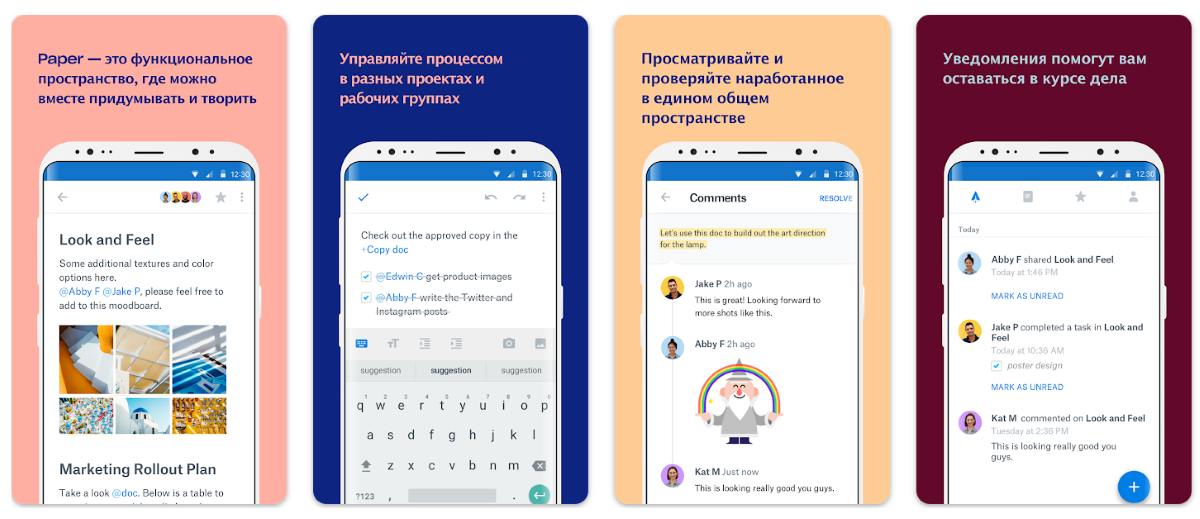
А для использования этого приложения вам нужно будет завести аккаунт в Dropbox — облаке, в котором будут храниться все ваши заметки. Облачное хранение означает, что вы сможете иметь доступ к заметкам с любого устройства и из любой точки мира, где есть выход в интернет. В случае, когда интернет не доступен, вы можете редактировать заметки в офлайн-режиме, а когда подключитесь к сети, все изменения будут добавлены в заметки в Dropbox.
Среди других интересных фишек — возможность поделиться заметкой и совместная работа (да, вы можете открыть доступ к заметкам другим людям, и они смогут вносить в них изменения). Кроме этого, можно назначать задачи и выставлять для них срок сдачи. Есть интеграция с календарём, Google Документами и прочими полезными инструментами.
Скачать (бесплатно)
TickTick
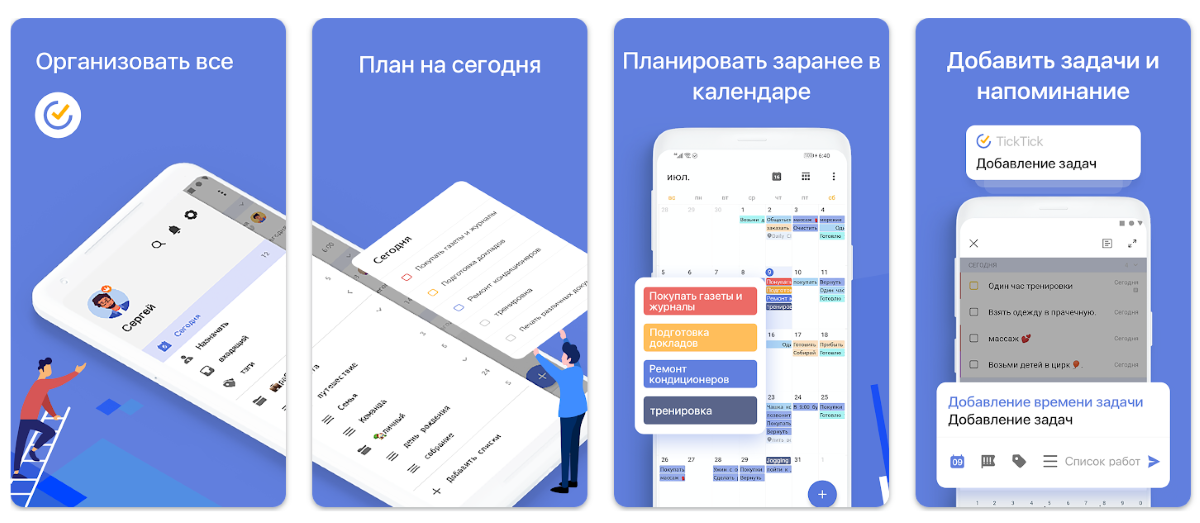
Вообще, это приложение для составления списков дел, но оно также прекрасно подходит и для ведения заметок. Также здесь есть встроенный календарь, генератор белого шума и таймер-Pomodoro.
Ещё вы сможете устанавливать напоминания о задачах, делать голосовые заметки и открывать доступ к записям другим людям для совместного редактирования в реальном времени.
Скачать (бесплатно, есть подписка)
Evernote
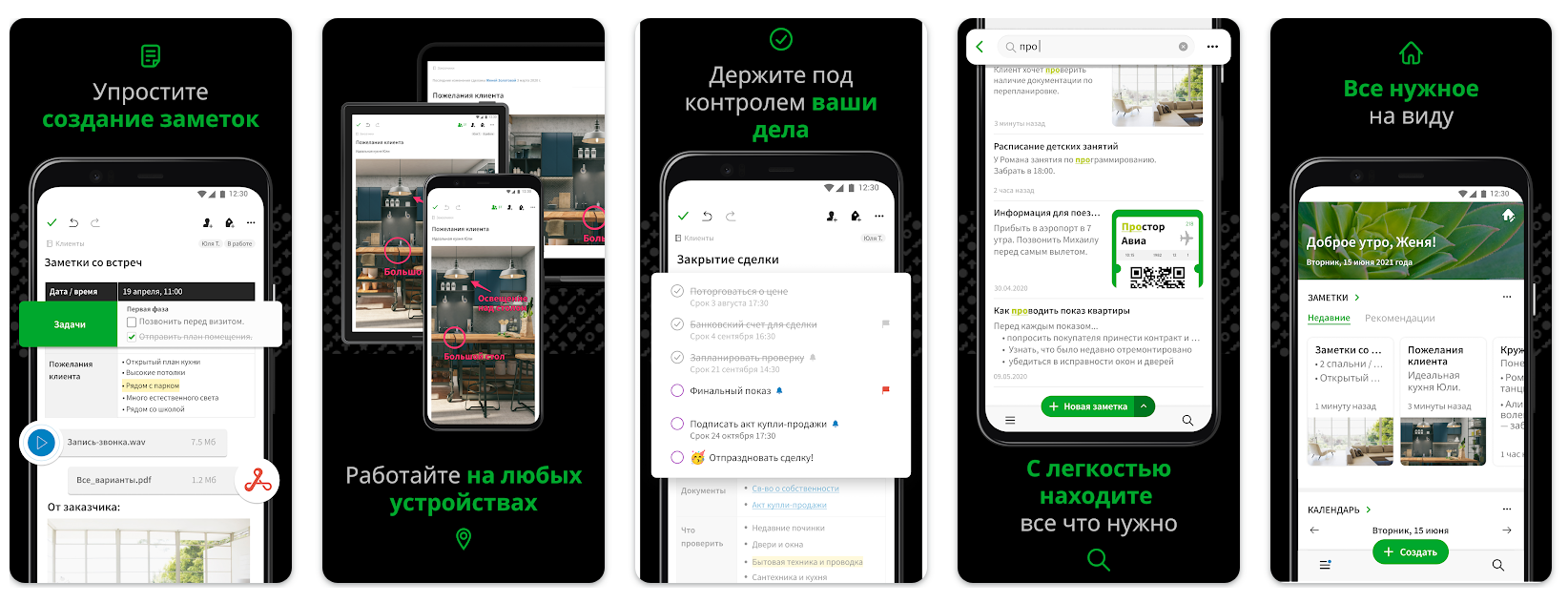
Когда-то это был чуть ли не единственный полнофункциональный заметочник для мобилок. Сейчас он уже не считается каким-то особенным.
Но в нём по-прежнему осталось много полезных фишек (например, возможность сохранять в заметке целые веб-страницы или фрагменты из них, распознавать текст на фото, синхронизировать данные между различными устройствами и пр.).
Да, Evernote можно пользоваться бесплатно, но с ограничениями в виде месячного лимита на загрузку (до 60 Мб), максимального размера заметки (до 25 Мб) и т.д. Чтобы снять эти ограничения и получить доступ к более продвинутым функциям, придётся платить от $7.99 в месяц.
Скачать (бесплатно, есть подписка)
FiiNote
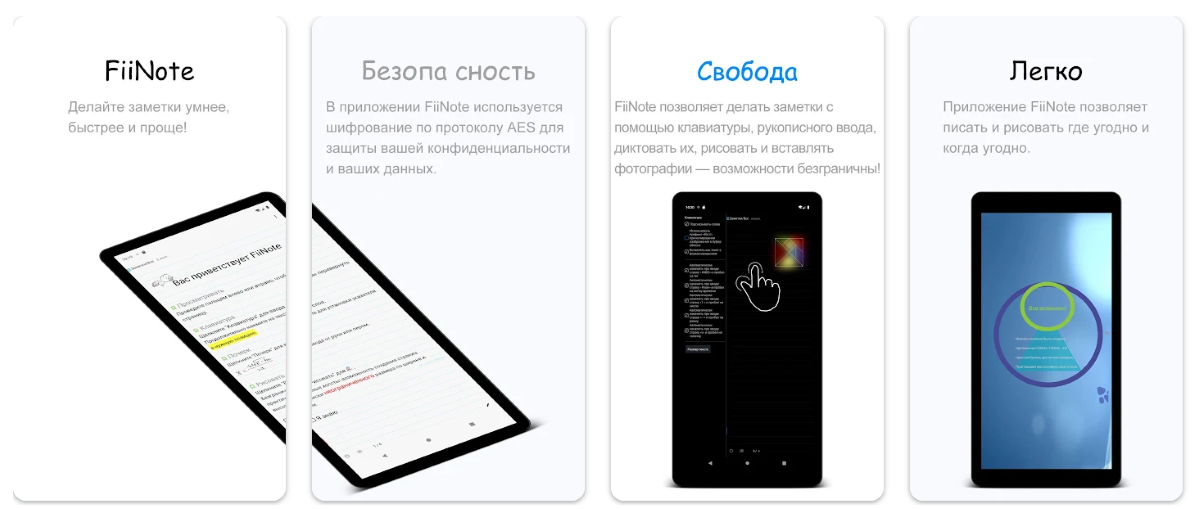
Менее популярный аналог Microsoft OneNote и Evernote. И мне непонятно, почему его так обделили вниманием. Ведь в нём есть всё необходимое для удобного ведения заметок.
Например, вы можете выбрать наиболее подходящий способ ввода заметок: с клавиатуры, от руки с помощью стилуса или голосовой ввод. Также поддерживается вставка изображений и видео.
Есть календарь и напоминалки для планирования дел. Есть мощные возможности для организации заметок. Шаблоны заметок и история изменений тоже на месте.
Из минусов я бы выделил — немного скучный и не совсем интуитивный интерфейс. Возможно, поэтому прога и не нравится многим пользователям.
Скачать (бесплатно, есть встроенные покупки)
Google Keep
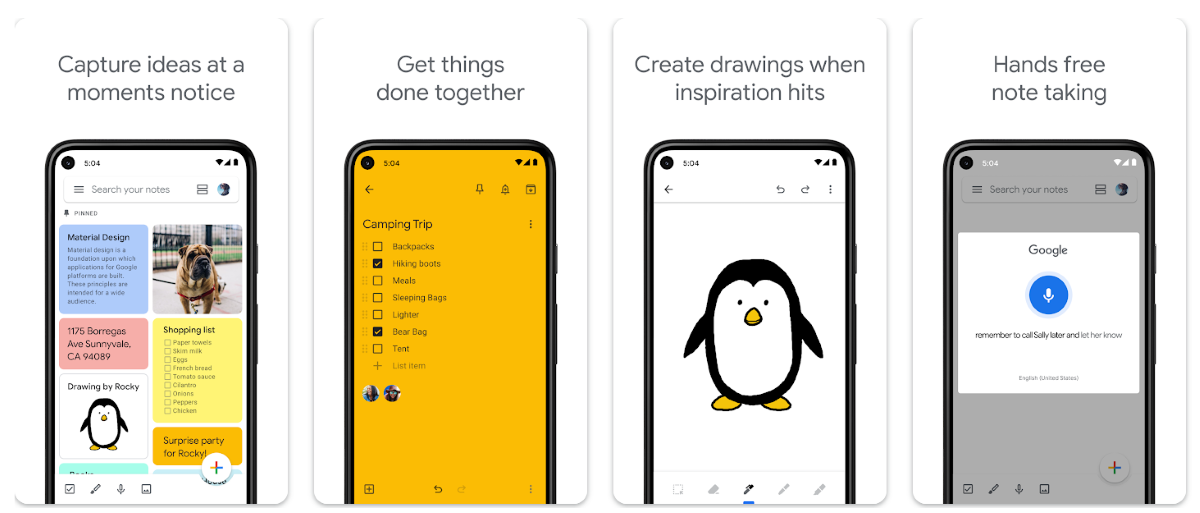
Ещё одна приложуха от Google, которая позволяет быстро создавать заметки или задачи и устанавливать для них напоминания. Конечно же, поддерживается интеграция с остальными гугловскими сервисами. И есть возможность совместной работы.
Скачать (бесплатно)
ColorNote
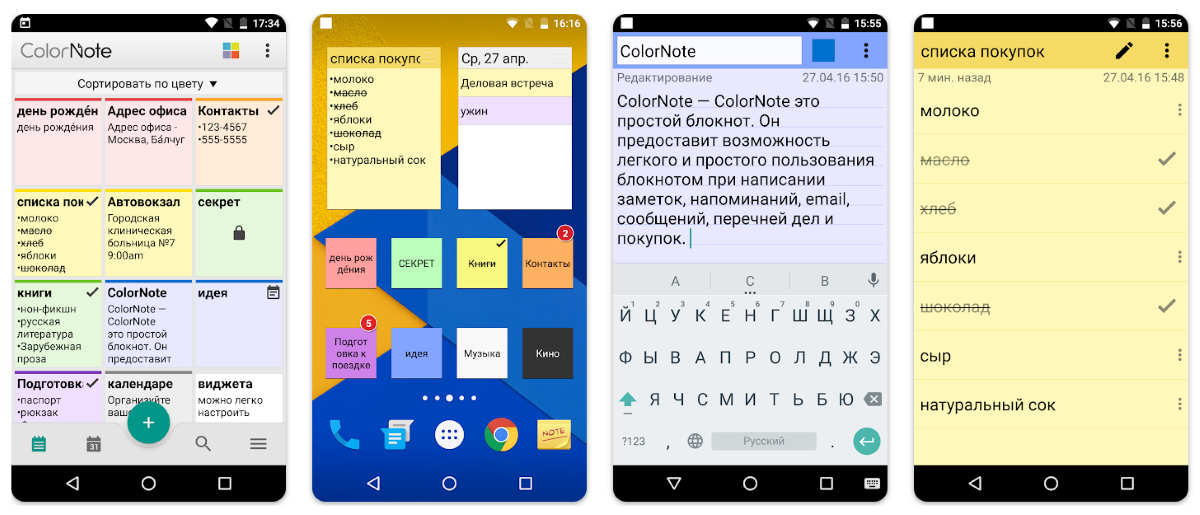
Очень простой заметочник, который не даст забыть, что купить в магазине, что взять с собой в поездку, у кого когда ДР, и прочих важных мелочах. Просто напишите заметку, присвойте ей цвет, и готово.
Цветовая разметка может использоваться не только для визуального выделения, но и для сортировки. Сами заметки могут выглядеть как обычный текст в строчку или как чек-лист.
Пожалуй, самая крутая фича приложения — виджеты, которые вы можете использовать для быстрого перехода к определённым заметкам или их редактирования.
Скачать (бесплатно)
Omni Notes

Простая и приятная в использовании приложуха, в которой есть все необходимые функции для ведения заметок. А ещё она опенсорсная.
Из фишек я бы выделил возможность управлять сразу несколькими заметками (помечать, архивировать или удалять), виджеты быстрого доступа и интеграцию с Google Assistant.
Скачать (бесплатно)
Simplenote
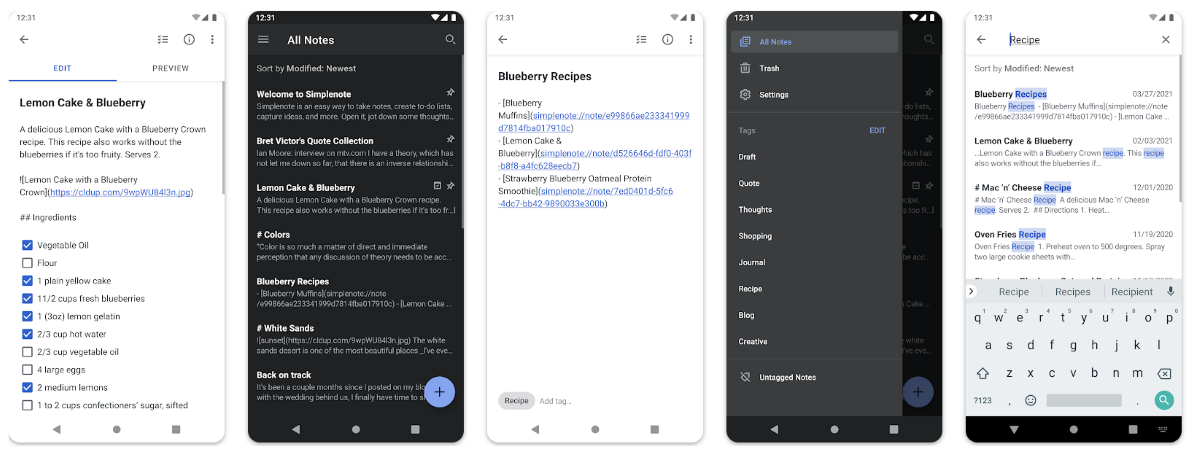
Полностью оправдывает своё название. Здесь нет никаких лишних функций, только самые нужные (например, теги для заметок).
Есть резервное копирование, синхронизация и совместное использование, но для этого придётся создать учётную запись в приложении.
Вообще, Simplenote зайдёт обладателям не очень мощных смартфонов, которые просто хотят вести небольшое количество заметок.
Скачать (бесплатно)
Squid
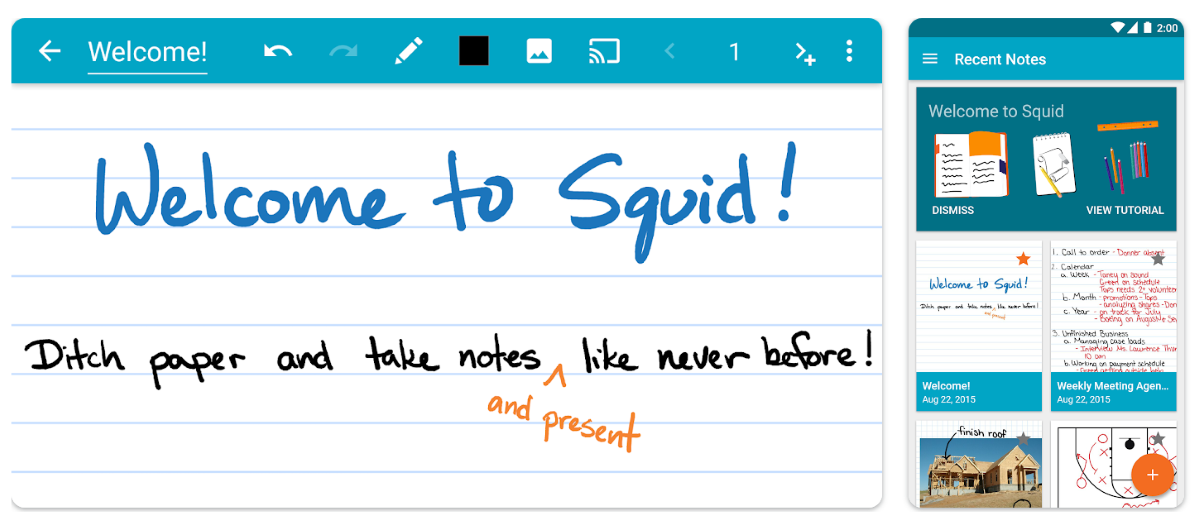
Идеально подойдёт тем, кто не любит набирать текст с клавиатуры, предпочитая делать это от руки (вы можете использовать для этого активное перо, стилус или даже свой палец). Однако и ввод с клавиатуры здесь тоже поддерживается.
Ещё Squid позволяет импортировать PDF-файл, внести в него изменения, а затем снова сохранить. Вы также можете транслировать свои заметки на телевизор/проектор с помощью Chromecast или любого другого устройства, поддерживающего Miracast.
Скачать (бесплатно)
BlackNote
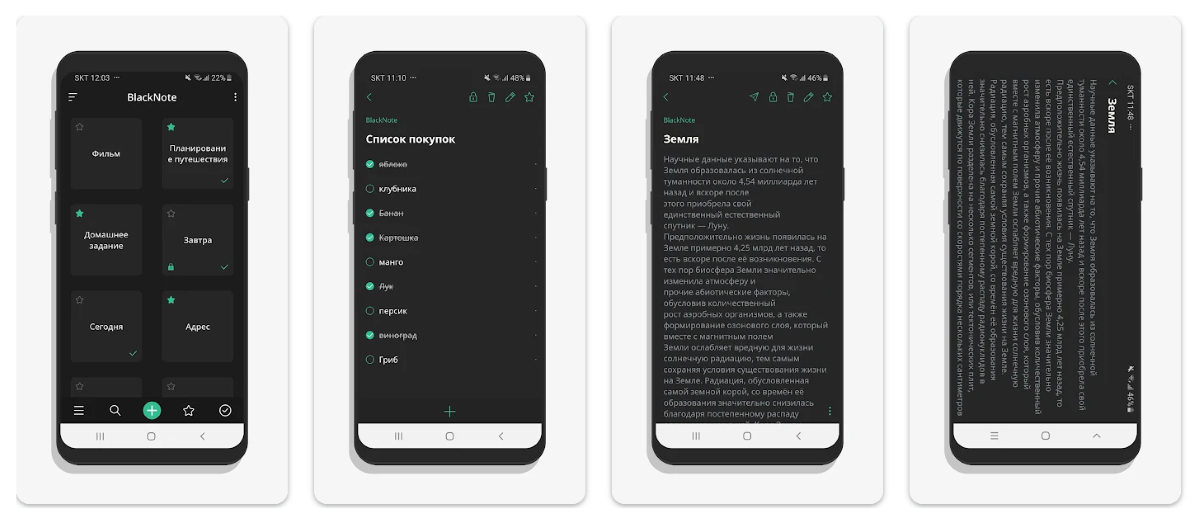
Классный заметочник с минималистичным и интуитивно понятным интерфейсом. Отдельно хочется отметить дизайн приложения — он выполнен в тёмном цвете, чтобы снизить нагрузку на глаза (то есть вы будете видеть белые буквы на чёрном фоне).
Вы сможете использовать папки для удобной организации заметок, составлять списки дел, использовать виджеты для быстрого доступа, помечать заметки как избранные и многое другое. Также можно защитить приложение паролем.
В бесплатной версии BlackNote есть реклама, но её легко отключить за энную сумму денег.
Скачать (бесплатно, есть встроенные покупки)
Теги:
android
Microsoft OneNote
Dropbox Paper
TickTick
evernote
FiiNote
Google Keep
ColorNote
Omni Notes
Simplenote
Squid
BlackNote
На чтение 8 мин Просмотров 7.1к. Опубликовано 27.01.2022
Традиционные блокноты и бумажные ежедневники давно потеряли статус самого удобного инструмента для ведения записей или примечаний. Теперь достаточно скачать популярное приложение для заметок на смартфон и начать им пользоваться. Оно заметно упростит жизнь, так как записывание в электронном формате имеет массу плюсов. Пользователи же получают дополнительные возможности в виде упрощенной коррекции написанного, внесения примечаний разными способами, установки тегов и даже глубокой проработки сформированной базы. А некоторые приложения способны предложить даже больше.
Содержание
- 1. ColorNote
- 2. Samsung Notes
- 3. Microsoft OneNote
- 4. Google Keep
- 5. Notepad
- 6. BlackNote
- 7. Notes
- 8. BasicNote
- 9. Notebook
- 10. WeNote
- 11. Notepad
- 12. D Notes
1. ColorNote
![]()
Простейший блокнот для создания текстовых заметок позволяет записывать информацию обычными карточками либо списками. Также пользователи могут установить напоминания и не забыть о важном деле. Особенностью ColorNote стало оформление в виде цветных стикеров. Для каждого можно задать свой окрас. Поэтому получится легко организовать максимально удобное рабочее пространство. А для быстрого доступа стикеры можно разместить на главном экране смартфона в виде виджетов. При этом особенно ценные можно скрыть от посторонних глаз путем установки пароля.
Преимущества:
- удобная настройка оформления элементов с выбором окраса;
- функция частичной блокировки с запросом пароля.
Синхронизация данных позволит не потерять карточки с настройками выбранного оформления даже при замене смартфона или использовании второго гаджета. Она доступна после авторизации через Google.

2. Samsung Notes
The app was not found in the store. 🙁
В лучшие приложения для заметок входит Notes от производителя смартфонов Samsung. По функциональности мобильный блокнот сравним с серьезными рабочими инструментами и предлагает пользователям широкий набор возможностей. Во всех текстовых записях получится отредактировать шрифт и даже задать стиль оформления. Также можно создавать заметки в формате аудио или фото, прикреплять PDF и использовать рукописный ввод с настройкой кисти. А на секретные сведения устанавливается кодовый шифр. При этом Самсунг предлагает удобное пространство для дальнейшей работы с журналом и синхронизацию.
Преимущества:
- широкие возможности для работы с текстом и его стилизацией;
- добавление аудиозаписей, изображений и рукописных меток.
В менеджере заметок от Samsung доступны теги и подпапки. Поэтому в нем получится хранить большие объемы данных и не теряться в них.

3. Microsoft OneNote
![]()
Электронный блокнот от Microsoft напоминает бумажный ежедневник, но отличается огромным числом возможностей. Он позволяет редактировать текст с учетом его оформления, прикреплять фотографии, устанавливать для фона отдельные цвета и выполнять облачную синхронизацию. Однако наиболее примечательным в приложении стала тесная интеграция с Microsoft Word и другими сервисами компании. Поэтому OneNote незаменим для людей, регулярно работающих в этой экосистеме. Также он допускает командное взаимодействие, благодаря чему несколько человек могут одновременно заниматься одной базой.
Преимущества:
- глубокая интеграция с другими сервисами Microsoft;
- совместный доступ к записям с соответствующими настройками.
OneNote также позволяет использовать рукописное заполнение. Поэтому инструмент становится еще эффективнее для рабочих моментов.

4. Google Keep

Сервис от Google отличается сочетанием простоты и функциональности. Пользователи могут использовать его для создания письменных или голосовых заметок, причем последние автоматически переформатируются в текстовый формат. Также получится добавить фото или воспользоваться рукописными инструментами для рисования. На каждую карточку можно установить отдельный цвет или выбрать одно из специальных дизайнерских решений. А для важных записей допустимо задать напоминание по времени или геолокации. Синхронизация с другими устройствами и умными часами позволит не забыть о любом предстоящем деле.
Преимущества:
- продвинутые инструменты для создания или оформления карточек;
- установка напоминаний по местоположению с указанием координат или точки на карте.
Популярнейший Keep доступен не только для Андроид. Google также представил полноценную версию на iOS. Поэтому работать с ним получится на обеих платформах.

5. Notepad
Приложение для текстовых записей помогает быстро делать примечания на любые темы. При этом список сохраненных сведений отображается наиболее наглядно и позволяет быстро найти нужное. Примечательной особенностью Notepad стала работа со звонками. Он определяет абонентов на входящих вызовах и показывает сводку о них. Также сервис отображает маленькую иконку во время разговора для моментального доступа к созданию примечаний. Поэтому всегда удастся своевременно записать важное.
Преимущества:
- простой дизайн с наглядным отображением записанного;
- работа со звонками с отображением иконки поверх окна разговора.
В Notepad можно установить напоминания. Они не настраиваются и не учитывают время, но срабатывают при достижении отмеченного месторасположения.

6. BlackNote
Блокнот для осуществления текстовых записей на смартфонах выделяется на фоне других приложений лаконичным дизайном. Его дизайн сконцентрирован на черных оттенках и минимализме. Поэтому он удобен в использовании, а внутри рабочей зоны ничего не отвлекает от взаимодействия с сохраненной информацией. Записывать в BlackNote допускается простым текстом либо списками. При этом на каждое примечание устанавливается категория для большего удобства в дальнейшей работе. Также можно отмечать отдельные элементы для добавления к «Избранным».
Преимущества:
- продуманное оформление с упором на темные тона;
- установка кодовых шифров для доступа к конкретным заметкам.
Созданные карточки доступны для просмотра с рабочего стола смартфона. Для этого нужно добавить их в формате виджета.

7. Notes
![]()
Приложение для заметок на Андроид и iPhone включает блокнот, записную книжку и ежедневник. Именно широкая функциональность стала его главной особенностью. Пользователи могут создавать письменные примечания, записывать аудио, закреплять фото или применять кисть. А созданные записи получится отметить сроком выполнения и увидеть в виде списка дел внутри раздела «Календарь». Также их можно распределить по категориям и отметить разными оттенками для наглядности или дальнейшей сортировки.
Преимущества:
- сочетание блокнота, наглядного ежедневника и записной книжки;
- установка кода на вход для защиты имеющейся информации.
Notes позволит легко восстановить данные даже при утере смартфона. Достаточно авторизоваться внутри приложения на новом устройстве с тем же аккаунтом. Поэтому ценные сведения никогда не потеряются.

8. BasicNote
Второе приложение от разработчиков BlackNote имеет схожий функционал, но не делает упор на черные тона. Оно отличается более приятным дизайном с мягкими оттенками. А привлекает BasicNote простотой применения. В нем нет ничего лишнего или неоднозначного. Вносить можно только письменные примечания или списки с функционалом вычеркивания неактуального либо выполненного. У каждого текста корректируется размер шрифта или указывается пароль доступа. Также можно воспользоваться категориями, чтобы распределить заметки для удобства.
Преимущества:
- интуитивный интерфейс с возможностью выбора понравившейся темы;
- защита секретной информации PIN-кодом или отпечатком пальца.
BasicNote подойдет пользователям, желающим пользоваться простым приложением без лишней нагрузки ненужными функциональными решениями. Поэтому он станет хорошим выбором для ежедневного применения.

9. Notebook
![]()
Многофункциональный Notebook для создания заметок на Айфон или Андроид предлагает пользователям широкий выбор инструментов для сохранения нужной информации. С ним получится записывать сведения текстом, голосом или фотосъемкой. Также приложение подойдет для подготовки рукописных заметок. И к каждой допустимо прикрепить документы, причем их можно даже отсканировать. А на особо ценные сведения устанавливается пароль. Поэтому Notebook будет хорошим рабочим инструментом для деловых людей. А желающим совместить несколько блокнотов понравится функция создания отдельных записных книжек.
Преимущества:
- вариативность способов внесения сведений с распределением по отдельным книжкам;
- сканирование документов и установка паролей на ценную информацию.
Notebook позволяет задавать собственное оформление для карточек и вид их отображения. Поэтому использование сервиса будет максимально приятным.

10. WeNote
Одно из популярнейших приложений для заметок позволяет вносить информацию текстом, ручным рисованием либо через фото. При этом пользователям доступна настройка шрифтов, установка окраса карточек и напоминания. А верхние вкладки позволяют распределить элементы по категориям и даже просмотреть их в календаре для наглядности предстоящих планов. Поэтому WeNote может дополнительно выполнять роль ежедневника.
Преимущества:
- удобное распределение заметок по вкладкам с категориями;
- защита информации графическим ключом, ПИН-кодом либо отпечатком.
Дополнительное удобство WeNote заключается в способности отправки внесенных сведений в архив. Они перестанут отображаться на основном экране, но в любой момент могут быть восстановлены.

11. Notepad
В ТОП приложений для ведения заметок входит Notepad. Он предлагает сохранять сведения по отдельным папкам для более быстрой дальнейшей работы. При этом каждый пункт можно отметить индивидуальным цветом, а тексту задать нужный размер. Особенностью Notepad стало автоматическое определение ссылок или номеров с быстрым доступом к ним без копирования. Приложение привлекает также возможностью установки темы, включая ночную и контрастную.
Преимущества:
- выделение категорий в формате тематических папок;
- подсвечивание ссылок, почты и телефонных номеров с упрощенным доступом.
Записанные материалы сохраняются отдельным файлом. Он открывается любым редактором на телефоне, планшете или ПК. А использовать его можно на свое усмотрение.

12. D Notes
Функциональный блокнот с возможностью ввода текстом, голосом или посредством фото. Внесенные данные отображаются в рабочей зоне в виде карточек с выбранным окрасом. D-Notes привлекает широким набором инструментов и возможностью добавлять теги для разделения примечаний по категориям. При этом сервис интегрируется в Google Now и становится еще более удобным в использовании.
Преимущества:
- настраиваемые записи с напоминаниями и повторяющимися задачами;
- тесная интеграция в популярный сервис Now от компании Google.
Блокнотные записи удастся защитить от посторонних глаз с помощью пароля. Для этого потребуется предварительно задать PIN внутри настроек.

| Название | Android | iOS | Дополнительные варианты ввода информации, кроме текста |
|---|---|---|---|
| ColorNote | Да | Да | — |
| Samsung Notes | Да | Нет | + |
| Microsoft OneNote | Да | Да | + |
| Google Keep | Да | Да | + |
| Notepad | Да | Нет | — |
| BlackNote | Да | Нет | — |
| Notes | Да | Да | + |
| BasicNote | Да | Нет | — |
| Notebook | Да | Да | + |
| WeNote | Да | Нет | + |
| Notepad Notes | Да | Нет | — |
| D Notes | Да | Нет | + |
Читайте также:
ТОП-7 лучших приложений для запоминания английских слов
Чтобы вы знали, как использовать свой следующий или текущий смартфон в своих заметках, мы покажем вам его основные преимущества. Возможно, вы даже не осознали, что у вас уже есть полная приложение Notes на вашем смартфоне Android и что вам не нужно идти в Гугл игры найти другого. Хотя мы не собираемся удалять вашу причину, потому что иногда эти предустановленные приложения для заметок оставляют желать лучшего с точки зрения опций.

Содержание
- Делайте заметки на телефонах Android
- Примечания к Google Pixel и Android Stock
- У MIUI есть свои заметки
- Аннотации и напоминания о Huawei
- Расширенные заметки о Samsung Galaxy
- Заметки OnePlus
- На моем мобильном телефоне негде делать заметки?
В отличие от того, что происходит с другими услугами, предлагаемыми Google, примечания — это то, что решает каждый из брендов, а не, например, службы защиты и безопасности. В этом случае Xiaomi, Realme or Motorola среди остальных производители решают использовать то или иное приложение по умолчанию в терминалах. И во всех из них у нас есть как минимум один вариант получить его, хотя вы его можете не найти и не знаете.
Примечания к Google Pixel и Android Stock
Все смартфоны, в которых отсутствует уровень персонализации, что, как известно, случается с Google пикселей, Смартфоны Motorola или Nokia терминалы, поделитесь той же опцией с делать заметки и создавать напоминания. Это Google Keep, одна из немногих альтернатив, которые мы можем бесплатно получить для остальных смартфонов Android без необходимости иметь конкретный мобильный телефон.
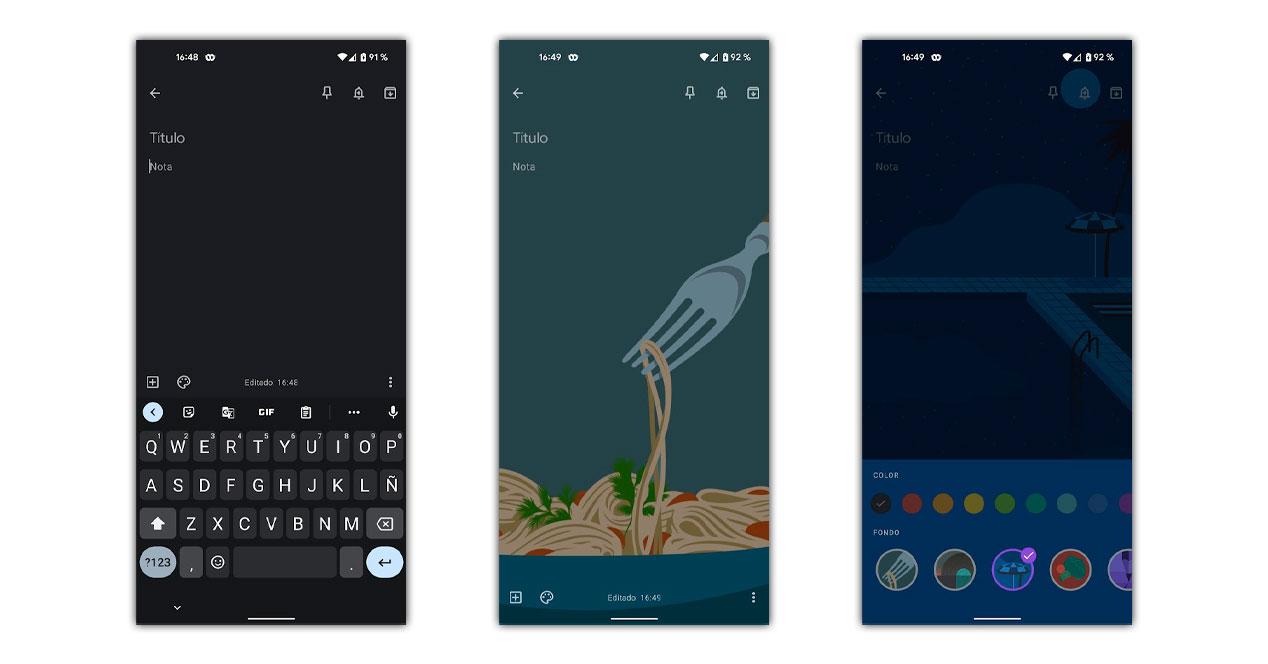
Возможности, предлагаемые при синхронизации его с несколькими смартфонами, планшетами или даже компьютером из его веб-версии, настоятельно рекомендуют его. У него множество опций, и самое главное, он очень прост в использовании, так как вы можете менять телефоны, не теряя их. Его использование основано на блоках, которые мы можем размещать по своему желанию, не беспокоясь, прикрепляя самые важные заметки к вершине, чтобы мы их не забыли. У него также есть интерактивный виджет, который позволяет нам видеть заметки или быстро добавлять их.
Среди ваших вариантов — изменить цвет заметок или стилей, как если бы это была публикация, создать поля для завершения покупки, например, или сделать голосовые заметки, чтобы послушать себя позже. Не забывайте о социальном аспекте: возможность поделиться заметкой с другом или членом семьи, например, составить совместный список покупок, каждый из которых будет записывать со своего смартфона.
У MIUI есть свои заметки
В Сяоми, Redman и смартфоны Poco, конечно, у нас есть интегрированные заметки благодаря MIUI. Уровень настройки Xiaomi в течение нескольких поколений имеет такую возможность, которую он предлагает нам от записывать идеи или создавать ментальные карты и, конечно же, выполнение заданий с помощью маркеров на основе ящиков. Кроме того, они не перестали работать над улучшениями этого инструмента, который теперь интегрирован во всю систему, чтобы мы могли использовать быстрые заметки Xiaomi простым жестом в верхней части экрана без необходимости открывать приложение.
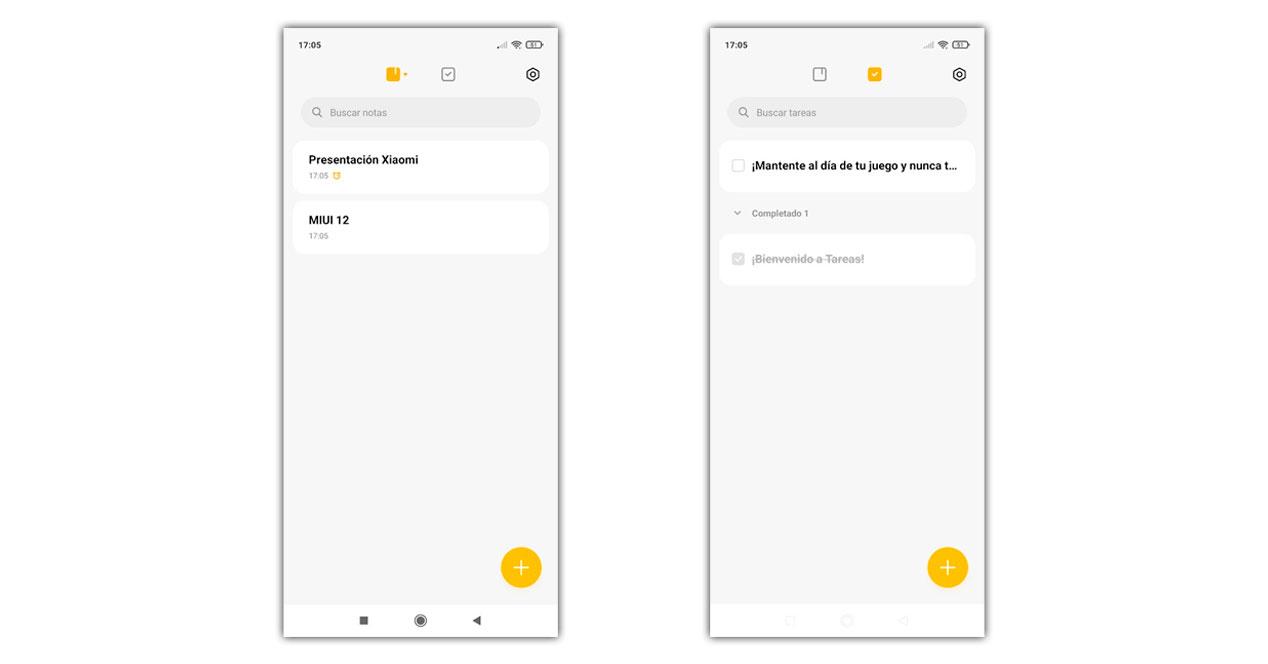
Некоторые заметки, которые не лишены возможности создавать напоминания, чтобы быть бдительными в конкретный момент. Если в любом случае мы удалим что-то, чего не должны, у нас даже будет корзина, в которой все наши аннотации хранятся в течение 30 дней, и, конечно же, она извлекает выгоду из облака Xiaomi, так что при смене смартфона все заметки присутствуют.
Аннотации и напоминания о Huawei
Компания Huawei Фирма также имеет в своем активе EMUI собственный блокнот что позволяет синхронизироваться с облаком Huawei. В этом простом приложении у нас есть возможность записать все, что нам нужно, и создать категорию, чтобы лучше организовать наши идеи и, конечно же, время. Мы собираемся столкнуться с возможностью включения контрольных списков, стилей текста, чтобы оживить заметку, изображений с самой камеры или рукописного ввода.
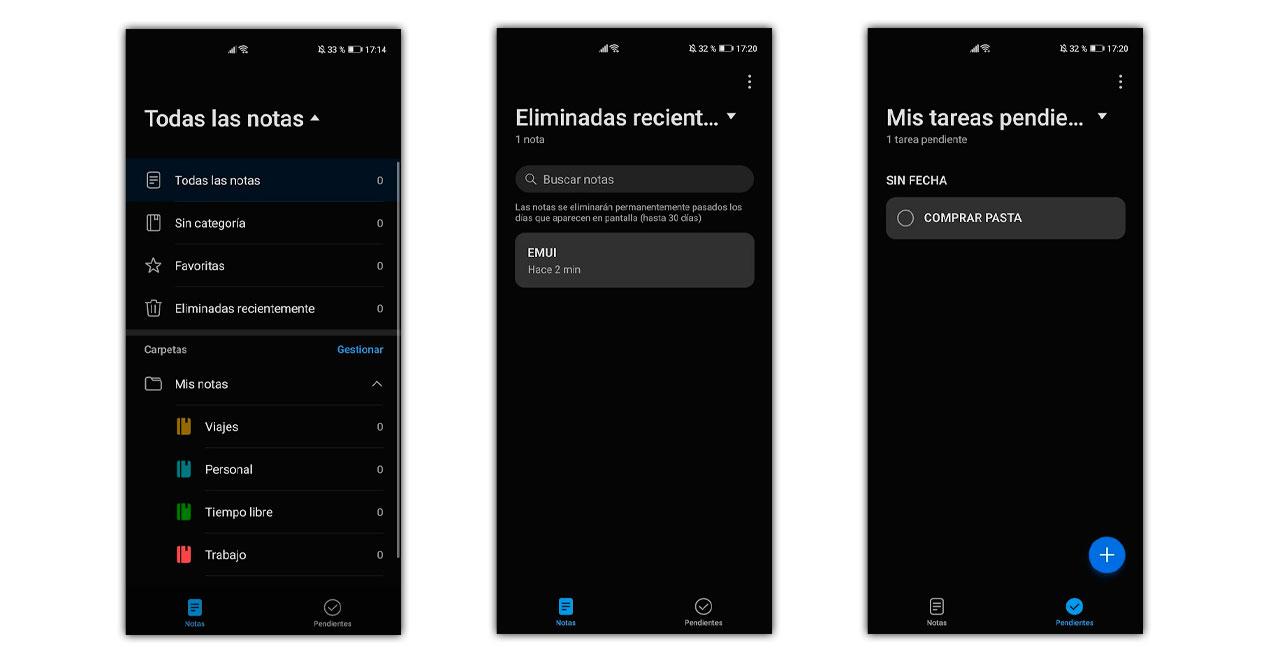
Мы также можем создавать списки дел с напоминанием точно через полтора часа с большим или меньшим вниманием, чтобы напоминание звучало, даже если у нас активирован режим «Не беспокоить». Чтобы персонализировать его, мы можем видеть его в виде списка или сеток, так как это более удобно для нас. Мы также не пропускаем корзину для восстановления удаленных заметок, которые будут храниться еще 30 минут, пока не будут полностью удалены.
Расширенные заметки о Samsung Galaxy
Среди всех заметок, которые нам удалось увидеть, Samsung имеет значение, так как Один пользовательский интерфейс значительно улучшил эту опцию, чтобы воспользоваться преимуществами совместимого стилуса S Pen. В нем мы сможем рисовать и делать записи собственным пальцем или с помощью этого отличительного аксессуара. Он также обеспечивает интеграцию с облаком, чтобы сохранить их все и иметь возможность наслаждаться ими или продолжить их позже на планшете или ПК.
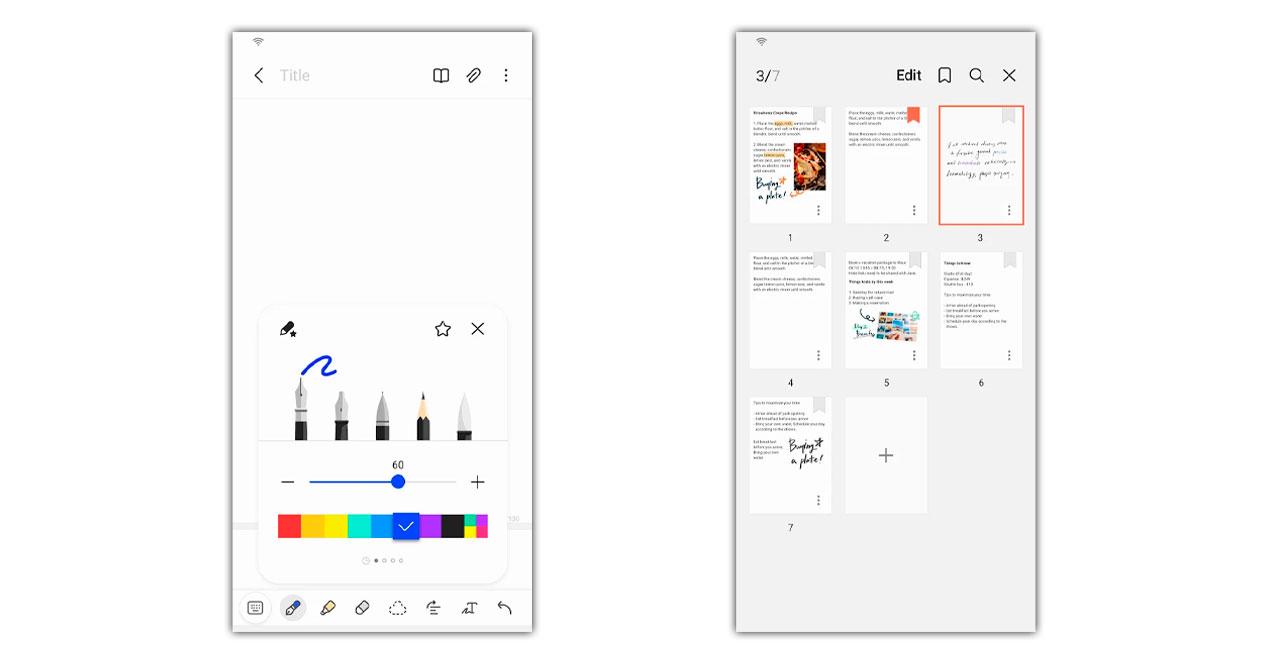
Заметки, которые позволяют нам использовать изображения, графику, а затем писать на них, чтобы использовать их, как если бы они были цифровым экраном. У нас есть множество стилей письма и рисования, цветов и даже дизайна из шаблонов для создания профессиональные заметки на Android . Ограниченное приложение только для Samsung, которое обходит своих конкурентов. Также доступны голосовые заметки и бесконечные возможности, которые продолжают расти.
Заметки OnePlus
Смартфоны OnePlus Компания не забывает интегрировать собственные заметки и для удобства пользователей предлагает этот инструмент, доступный для всех их смартфонов. Он имеет основные параметры заметок , например, аннотации, напоминания или добавление изображений, но мы теряем многие функции, которые мы видели в остальных предыдущих слоях. Здесь OnePlus предпринял некоторые первые шаги с приложением, которое недоступно для других моделей, независимо от того, сколько мы находим его в Google Play, по крайней мере, до сих пор.
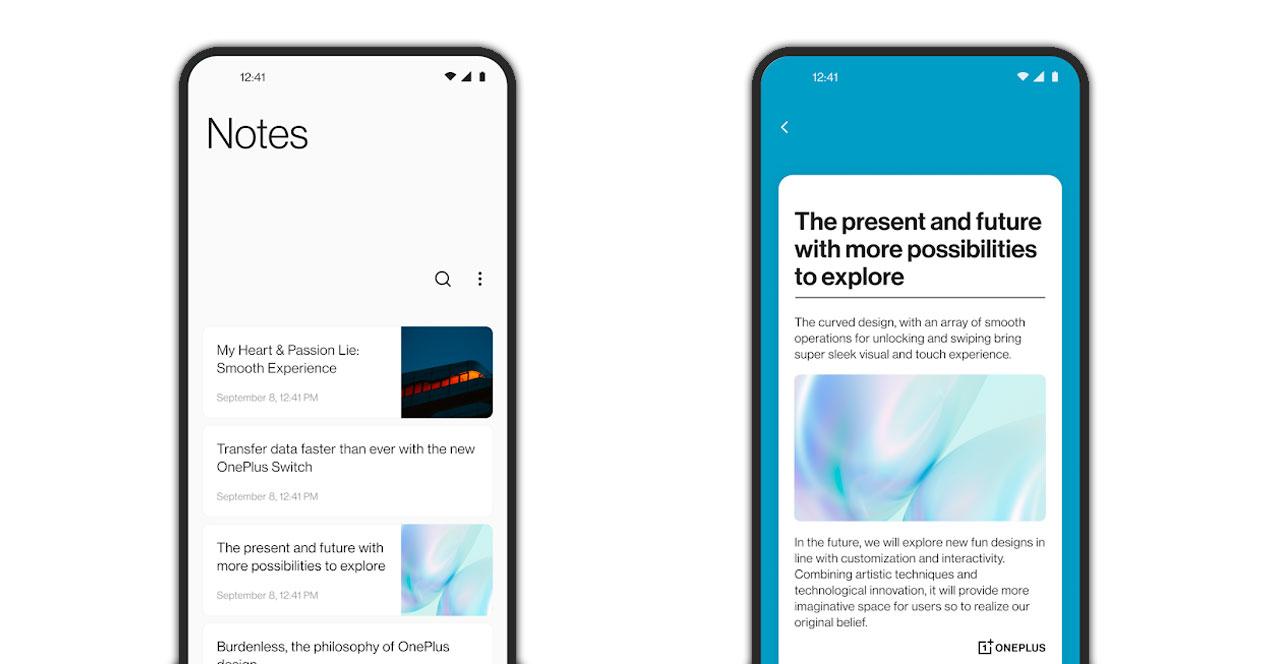
На моем мобильном телефоне негде делать заметки?
В остальных смартфонах, которые мы не упомянули, можно подумать, что нет возможности делать заметки, но правда в том, что есть. Все Android-смартфоны получают преимущества от заметок, доступных в Google Assistant, где, просто используя голос, мы сможем создавать, редактировать и просматривать заметки . Это, например, происходит в OPPO и Realme, где у нас нет приложения для заметок, кроме Google Keep или одного из приложений в Google Play.
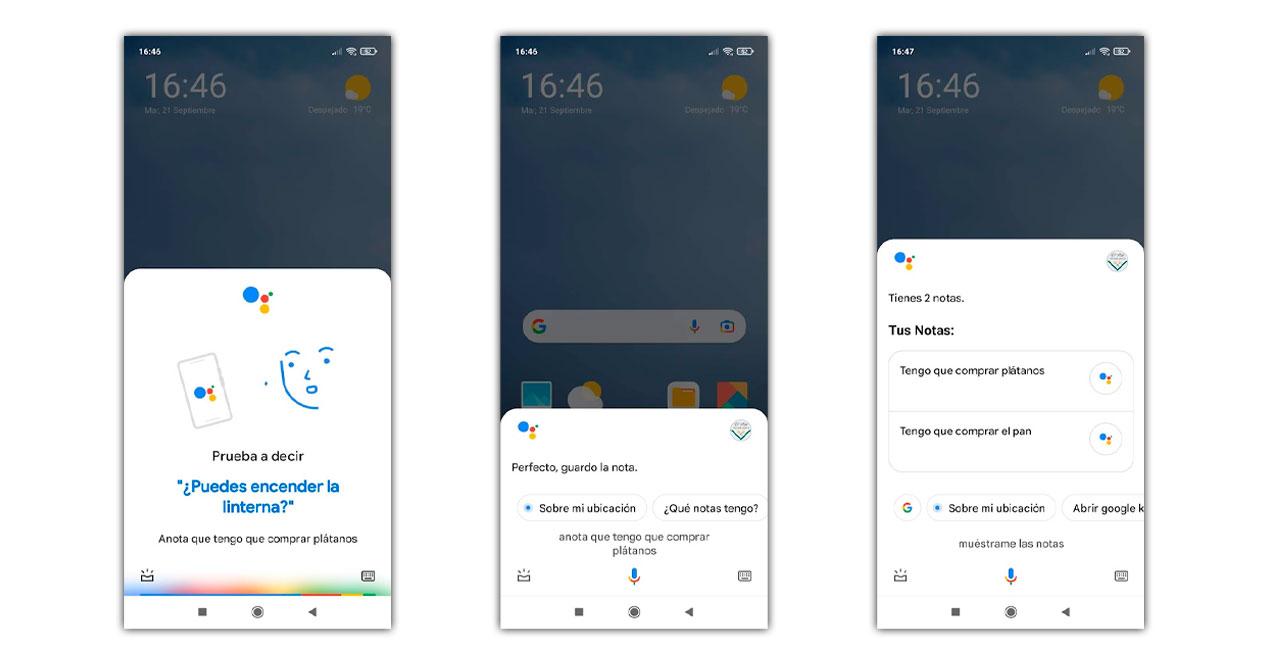
Ключевым словом для заметок с помощником будет «Anota», за которым следует то, что нам нужно. Чтобы позже получить доступ ко всем этим заметкам, мы можем попросить вас показать заметки, но мы также сможем использовать их в качестве напоминаний тем же методом и просто изменив ключевое слово, которое мы сообщаем помощнику Google.
Если вам нужно записать идеи для вашего следующего проекта или предметы, которые вы хотите приобрести в магазине, всегда хорошо иметь что-то готовое для заметок. Многие люди носят с собой ручку и бумагу в дополнение к своим смартфонам — ручка и бумага быстрее, чем многие решения для заметок. Мы попытаемся превзойти физический блокнот, посмотрев на самый быстрый способ делать заметки на Android.
Мы не ищем здесь наиболее полнофункциональные приложения — просто самые быстрые способы вытащить телефон из кармана, написать заметку и убрать телефон, чтобы вы могли вернуться к своей жизни.
Все эти приложения предлагают функции онлайн-синхронизации, так как вы, вероятно, захотите получить доступ к этим заметкам с вашего компьютера. Приложение, которое позволяет вам получить к ним доступ только на вашем телефоне, недостаточно удобно.
Что мы стремимся победить: ручка и бумага
Чтобы понять, как быстро должно быть приложение для создания заметок, чтобы заменить надежную ручку и бумагу в кармане, мы рассчитали написать заметку простой ручкой и клочком бумаги.
Метод: возьмите в карман ручку и бумагу, вытащите их, откройте ручку, поместите лист бумаги к стене, напишите «Купите молоко позже», затем закройте ручку и верните все в карман
Время: 13-16 секунд
Конечно, если бы у вас была ручка, которую вы могли щелкнуть, чтобы открыть ее, и она была более привычна делать быстрые заметки, это могло бы быть быстрее. Мы просто пытаемся получить представление об относительной скорости этих методов.
Google Keep Виджет блокировки экрана
Одной из проблем использования телефона для создания заметок является экран блокировки. Необходимость вытащить телефон из кармана и ввести код доступа увеличивает время и делает процесс похожим на перетаскивание, когда вы просто хотите сделать заметку. Конечно, вы можете отключить экран блокировки на Android и перейти на свой домашний экран или к предыдущему приложению при нажатии кнопки питания, если хотите.
Тем не менее, если вы используете Android 4.2 или позже, вы можете вместо этого использовать пользовательские виджеты блокировки экрана. Google предлагает собственное приложение для заметок Google Keep , которое включает в себя виджет блокировки экрана. Это позволяет делать заметки, даже не разблокируя телефон. Для этого теста мы разместили виджет блокировки экрана Google Keep на главном экране блокировки.
Процесс: достаньте телефон из кармана, нажмите кнопку питания, коснитесь виджета Google Keep, проведите пальцем по экрану «Купите молоко позже» с помощью клавиатуры Android 4.2 и положите телефон обратно в карман.
Время: 7-8 секунд
Ваши заметки могут быть доступны с вашего компьютера через веб-сайт Google Keep или приложение Google Keep Chrome .

Evernote
Хорошо, мы знаем, что Evernote используют больше людей, чем Google Keep — Evernote лучше, если у вас есть много сложных заметок, которые вы хотите отслеживать, в то время как Google Keep лучше уменьшает трение при заметках и позволяет быстро записывать заметки Примечания.
Тем не менее, мы хотели посмотреть, насколько быстро вы сможете делать заметки с помощью Evernote. Evernote не предлагает виджет блокировки экрана, поэтому мы установили виджет Evernote для домашнего экрана.
Процесс: достаньте телефон из кармана, нажмите кнопку питания, разблокируйте телефон, коснитесь виджета Evernote, быстро назовите заметку, проведите пальцем по кнопке «Покупайте молоко позже» с помощью клавиатуры Android 4.2 и положите телефон обратно в карман.
Время: 13-14 секунд
Проблема с Evernote заключается в том, что он не может быть на экране блокировки, поэтому сначала нужно разблокировать телефон. Вы также должны дать каждой заметке отдельный заголовок, в то время как Google Keep позволяет вам быстро делать заметки, не требуя заголовка.
Если вы любите Evernote и можете прожить с несколькими дополнительными секундами или захотеть настроить свой телефон, чтобы пропустить экран блокировки, Evernote по-прежнему является хорошим вариантом.

Поймать заметки
Catch Notes предназначен для сбора идей, поэтому он должен быть идеальным для этого типа быстрого ведения заметок. К сожалению, Catch Notes также не предлагает виджет блокировки экрана. Catch включает виджет домашнего экрана, так что мы использовали это. Мы выполнили тот же процесс, что и с Evernote.
Процесс: достаньте телефон из кармана, нажмите кнопку питания, разблокируйте телефон, коснитесь виджета «Поймать», проведите пальцем по кнопке «Купить молоко позже» с помощью клавиатуры Android 4.2 и положите телефон обратно в карман.
Время 9-10 секунд.
Catch работает лучше, чем Evernote, потому что приложение запускается быстрее, фокусируется на одном текстовом поле и не требует заголовка заметки — это гораздо более быстрый способ записывать быстрые заметки. Тем не менее, отсутствие виджета блокировки экрана означает, что он медленнее, чем Google Keep.
Вы можете получить доступ к своим заметкам со своего компьютера через веб-сайт Catch .

Самые быстрые клавиатуры
У каждого свое мнение о том, какая клавиатура является лучшей клавиатурой для Android. . Как быстро вы сможете делать заметки, будет зависеть от того, как быстро вы сможете печатать с клавиатуры вашего телефона. Некоторые из лучших клавиатур включают в себя:
- Клавиатура Android 4.2 : Клавиатура Android 4.2 теперь позволяет перемещаться от буквы к букве для ввода слов, и это довольно быстро.
- SwiftKey : отличные функции распознавания слов SwiftKey позволяют очень быстро вводить слова, не останавливаясь, чтобы беспокоиться, если вы делаете опечатки — SwiftKey отлично замечает и исправляет ошибки. Последняя версия также включает в себя функцию, которая позволяет пролистывать буквы для их ввода. Это приложение для Android, за которое стоит заплатить. для Android, которые стоят .
Вы также можете диктовать заметки с помощью голосового набора Google если у вас есть руки — это работает даже в автономном режиме, если у вас есть Android 4.2 и загрузите соответствующую языковую поддержку.
Не стесняйтесь попробовать их все и решить, какой из них вам наиболее удобен.

Победитель
Google Keep намного выигрывает в конкурсе просто потому, что позволяет быстро делать заметки, не разблокируя телефон. Если у вас отключен экран блокировки (или если Evernote, Catch Notes и другие приложения начнут предлагать виджеты экрана блокировки), конкуренция будет намного более равномерной — любое приложение с виджетом на домашнем экране довольно быстрое.
К сожалению, Evernote всегда будет немного отставать от других. Evernote просто имеет больше опций и, требуя заголовка заметки, замедляет работу. Evernote лучше справляется с большим количеством заметок; это не предназначено для самого быстрого захвата идеи.
Если вы сделаете все возможное, чтобы настроить устройство Android для быстрой записи заметок, это может быть быстрее, чем делать заметки с помощью бумаги и ручки. Если вы не настроите свой телефон должным образом, и вам придется разблокировать его и перелистывать в ящике приложения каждый раз, когда вы хотите сделать заметку, это определенно будет медленнее.
Какие рукописные заметки на Android вы используете на своем телефоне? У вас есть более быстрая альтернатива? Или вы застряли на верном старом ноутбуке ?
Кредит Фотографии: Человек, использующий телефон через Shutterstock
11 февраля 2020
Избавляемся от бумажного блокнота, или три способа перевести свои заметки в «цифру»
Недавно встречались с давним знакомым в кафе, и я не нарочно стал свидетелем того, как он вносит все свои дела и встречи в «олдскульный» бумажный ежедневник. Честно признаюсь – думал, что так уже никто не делает, а на полках магазинов пылятся ежедневники, которые были произведены двадцать лет назад, когда было модно иметь такой. Оказалось, что я глубоко заблуждаюсь и немало людей до сих пор предпочитают вести свои дела в «офлайновых» носителях информации, а также заносить свои мысли и задумки в бумажные блокноты.
Как и в случае с бумажными книгами, распечатанными фотографиями и виниловыми пластинками, в большинстве случаев люди ценят подобный формат взаимодействия за кинестетику, за то, что «вещь можно подержать в руках». Но, к сожалению, бумага хоть и является возобновляемым ресурсом, но все-таки наносит своим производством немалый урон экологии планеты. В случае с книгами и фотографиями я еще хоть как-то могу понять ценность физического носителя, да и они выполняют свою функцию, как правило, не один год. Книгу можно подарить, перепродать, сдать в библиотеку или благотворительную организацию, а распечатанные фотографии обычно запечатлевают очень важные моменты, которые хочется сохранить надолго.
Но вот оправдать необходимость траты первоклассной бумаги на то, что будет через неделю забыто и выкинуто, я не могу. Ежедневники из переработанного сырья – вещь довольно специфическая и непопулярная. Поэтому лично я воспринимаю подобную трату бумаги примерно на одном уровне с флаерами, листовками, визитками и письмами из банков – то есть на крайне негативном. В сегодняшнем материале хотелось бы передать привет моему знакомому (буду без имен, он и так себя узнает) и изучить, какие есть альтернативы для ведения бумажного блокнота в цифровой форме.
Приложения для заметок
Имя им легион. Большинство из них практически неотличимы друг от друга ничем, кроме иконки и цветовой схемы, поэтому выбирать лучше из приложений крупных разработчиков.
Evernote
Будучи когда-то лидером рынка приложений для заметок, детище российского разработчика Степана Пачикова в последнее время немного сдало позиции. Однако при этом оно все равно остается одним из лучших приложений для организации дел и мыслей. Перечислять весь его богатый функционал я не буду. Но если вкратце, то здесь можно вносить обычные заметки с клавиатуры, писать текст от руки (между прочим, здесь одно из лучших распознаваний русскоязычного текста), делать голосовые заметки, сохранять фрагменты веб-страниц и просто вставлять картинки. Но самое главное, что видеть и делать эти заметки вы сможете практически с любого вашего устройства – от смартфона и планшета до «умных» часов и ноутбука. Версии приложений есть для всех современных ОС, а для остальных есть универсальная веб-версия. Правда, в бесплатной версии в аккаунт можно добавить только два устройства, без разницы, на какой ОС, но веб-версия в этом числе не учитывается.

Скачать: Android, iOS.
Microsoft OneNote
Схожий сервис от компании из Редмонда сначала являлся частью пакета Microsoft Office, однако впоследствии выделился в отдельный продукт, связанный с «офисом» лишь частично. Заметки можно создавать напрямую из приложений Word, Excel и Outlook, равно как можно и встраивать заметки в окно редактора этих приложений. Старые версии OneNote даже поддерживают создание сложных макросов, как и приложения офисного пакета, но в текущей версии этого функционала нет.
Остальной функционал здесь примерно такой же, как и у предыдущего сервиса. Структура его состоит из «блокнотов» со страницами, в которые можно заносить абсолютно любую информацию – текст, картинки, видео и аудио. Также как и Evernote, этот сервис синхронизируется в «облаке», здесь используется хранилище Onedrive. Здесь также есть приложения для всех основных платформ и веб-версия, но зато нет ограничения на количество синхронизируемых устройств. Вместо этого пользователь бесплатной версии ограничен количеством синхронизируемых заметок – 500 штук, чего с запасом хватит для большинства людей.

Этот сервис тоже неплохо распознает рукописный текст, но помимо этого еще и умеет распознавать рукописные математические формулы, правда только для пользователей платной подписки. В бесплатной версии OneNote поддерживает коллективную работу в заметках, что очень удобно для организации совместной работы небольшой команды.
Скачать: Android, iOS.
Google Keep
В отличие от предыдущих вариантов, приложение от Google – апологет простоты и минимализма. Здесь не так много дополнительных функций: в заметки тоже можно добавлять картинки и ссылки, но вот видео и аудио приложить не получится. Да и сами заметки выглядят как простые стикеры, поэтому лучше всего здесь смотрится именно текст. К слову, Keep – это отличная альтернатива именно бумажным стикерам, а в качестве замены ежедневника лучше подойдет Google Calendar. Но эти сервисы могут работать в тандеме, так что можно совместить лучшее из двух сервисов.
Распознавание рукописного ввода здесь тоже присутствует, но оно не самое удобное – подойдет, если использовать нечасто. Синхронизация здесь, само собой, тоже есть, все заметки будут видны на всех устройствах, причем без ограничений по количеству чего-либо даже в бесплатной версии. Собственно, платной версии тут и нет вовсе, сервис не требует подписок и не показывает рекламу. Но в отличие от предыдущих вариантов, у Keep крайне малое число поддерживаемых платформ: Android (в том числе Wear), iOS (в том числе Watch), и универсальная веб-версия. Есть также плагины для браузеров, но полноценных десктопных приложений здесь нет.

Ну и на крайний случай, можно просто пользоваться встроенным в большинство смартфонов редактором заметок. Богатства функционала вы там не найдете, но у многих из них есть возможность синхронизации заметок онлайн, чего уже будет достаточно для большинства людей.
Скачать: Android, iOS.
Устройства со стилусом
Смартфоны и планшеты с комплектным стилусом – отличная альтернатива бумажным блокнотам для тех, кто любит делать заметки именно от руки. Да, в случае со смартфонами это может быть только линейка Galaxy Note, но могу честно признаться – если вам прямо жизненно необходим стилус в смартфоне, то придумать что-то лучше, чем в этой линейке, уже не получится. Последние обновления стилусов Galaxy Note это только подтверждают, так как кардинальных изменений в них уже нет. Если не хочется платить много денег за последний флагман, можно недорого взять что-то из предыдущих поколений, но при этом все равно получить безальтернативный стилус. На нашем сайте есть обзоры на все поколения Galaxy Note, так что если вы вдруг с ними не знакомы, крайне рекомендую это сделать.

- Обзор флагмана Samsung Galaxy Note10+ (SM-N975F/DS)
- Обзор флагмана Samsung Galaxy Note 9 (SM-N960F/DS)
- Обзор Android-флагмана Samsung Galaxy Note 8 (SM-N950)
Что касается планшетов со стилусом в комплекте, то тут выбор будет явно побольше: это и серия Surface от Microsoft, и последние iPad с поддержкой Apple Pencil, и те же Galaxy Tab с улучшенной версией стилуса Galaxy Note. Но большие планшеты не очень подходят в качестве замены компактного ежедневника, поэтому лучше подбирать что-то компактное: например, Apple iPad mini 5 и Apple Pencil. Этот комплект отлично заменит и ежедневник, и блокнот, и альбом для рисования, и все что угодно – благо, приложений в App Store очень много, в том числе поддерживающих ввод с помощью Apple Pencil.

- Обновление линейки Apple iPad 2019 года – Air и Mini
А еще можно приобрести компактную электронную книгу с поддержкой активного стилуса, например, 8-дюймовый ONYX BOOX Nova Pro. Благодаря матовому экрану на «электронных чернилах» можно получить ощущение от написания текста, схожее с бумагой. А стилус Wacom поможет передать на виртуальной «бумаге» степень нажатия для создания набросков, пускай и черно-белых.

- Обзор электронной книги ONYX BOOX NOVA PRO
Одно только не радует – все подобные решения, как правило, стоят довольно дорого. И если смартфон в нынешнее время – вещь насущная и его так и так придется покупать, то вот чтобы покупать планшет или электронную книгу исключительно для замены бумажного блокнота, нужно очень сильно любить свою планету. Вместо этого можно приобрести отдельный стилус для уже имеющегося устройства и попробовать перевести свои заметки в «цифру» с помощью описанных в начале приложений. Можно пойти по пути «дешево и сердито» и приобрести любой простенький емкостный стилус вроде тех, что китайские продавцы дают в нагрузку к другим покупкам. Но этот путь заведомо провальный, так как подобный стилус может заменить разве что очень толстые и неуклюжие пальцы, писать такими текст от руки не получится.

Вместо этого лучше потратиться на хороший активный стилус, работающий от аккумулятора. Да, так у вас появится еще одно устройство, которое надо заряжать, но именно оно может хотя бы частично заменить вам бумагу и ручку. Они не имеют распознавания степеней нажатия, как комплектные стилусы специализированных устройств, но при этом писать с их помощью все равно гораздо удобнее, чем просто пальцем.

Умные ручки
Подобные устройства в свое время представляли чуть ли не каждый день на различных краудфандинговых платформах, но в последнее время интерес к ним спал. Хоть они и разнятся по принципу работы, основная цель у них одна и та же – оцифровать то, что человек пишет рукой, и перенести в смартфон. Их, конечно, нельзя назвать полноценной заменой бумажному блокноту, так как они все распознают то, что уже написано на бумаге. А некоторым для этого еще и нужна фирменная бумага с особой разметкой, которая, само собой, стоит немалых денег.
- Обзор умной ручки Livescribe 3 SmartPen Pro Edition
Но все же отдельные модели могут работать с обычной бумагой, а это значит, что можно использовать «эко-бумагу», полученную путем переработки, или просто распечатанные только с одной стороны «черновики», остающиеся в огромном количестве во множестве организаций.
- Обзор умной ручки Equil Smartpen 2
Одним из таких устройств является Wacom Bamboo Folio – графический планшет, в который нужно вкладывать бумагу и писать на ней комплектной ручкой-стилусом. Сенсорный слой распознает все надписи и рисунки и передает их по Bluetooth на подключенный смартфон с фирменным приложением. Рукописный текст распознается в том числе и на русском языке и может быть экспортирован в те же OneNote и Evernote. А чехол планшета, закрывающийся на манер книги, еще больше приблизит пользователя к опыту использования обычного бумажного ежедневника. На нашем сайте уже был обзор комплекта Wacom Bamboo Spark – предшественника Folio. В нем не было функции распознавания текста, но в целом устройство очень похоже как по виду, так и по ощущениям.

- Обзор умной ручки Wacom Bamboo Spark
Правда, как и в случае с отдельными планшетными компьютерами, стоимость такого устройства не для всех сможет оправдать благие порывы сбережения бумажных ресурсов.

Приглашаю вас в комментарии обсудить тему ведения электронных заметок. Особенно было бы интересно услышать мнение тех, кто пользуется бумажными блокнотами и ежедневниками. Смогли бы вы заменить их на что-то из вышеперечисленного? Если нет, то почему?
Содержание:
- Создание
- Прикрепление изображения
- Список дел
- Фоновые обои
- Выбор стиля текста
- Запись голосового напоминания
- Операции с готовой записью
- Удаление
- Отправка на рабочий стол
- Скрытие
- Напоминание
- Перемещение в папку или её создание
Активные пользователи смартфонов Xiaomi (Redmi) знают, что не всё можно запомнить самостоятельно, множество ежедневных мелких нюансов, пунктов, цифр и списков в голове не удержишь.
На помощь приходит стандартное приложение «Заметки», которое установлено во все смартфоны Xiaomi (Redmi). Если ещё пару лет назад эта программа была очень простой, то сегодня она может стать основным ежедневным инструментом для записывания важной информации. И, что очень важно, она синхронизируется с Mi Cloud, что делает заметки бессмертными. Даже если вы купили новый Xiaomi, стоит вам ввести Mi логин и пароль, как через пару минут все заметки появится внутри приложения.
В этой статье я продемонстрирую базовые механики использования заметок, на что способно приложение и как оно полезно в быту.
Для начала запустим программу «Заметки».

Мы на главном экране, разработчики предварительно создали несколько заметок, которые демонстрируют возможности приложения и дают полезные советы. Их можно удалить, они не нужны для функционирования программы. Создадим первую заметку на Xiaomi, нажмите на иконку «Плюс» в нижнем правом углу. Автоматически мы переносимся внутрь новой записи, видим чистый белый экран, клавиатуру и курсор. Можно начать печатать текст, если заметка простая. Но есть и дополнительные возможности, рассмотрим их. Скажу наперёд: когда закончите создавать заметку, нажмите на иконку «Галочки» в правом верхнем углу.
Вернуться к содержанию


Над клавиатурой расположена панель управления, начнём с левой иконки и пойдём вправо.
Самая левая иконка «Картинка» позволяет вставить в запись изображение или фотографию. Нажав на неё, появится всплывающее меню, предлагающее запустить либо камеру, чтобы сделать снимок, который автоматически поместится в заметку, либо перейти в галерею, чтобы вставить изображение оттуда. Я выбрал галерею. Выбрал вчерашнюю фотографию, отметив её, после чего нажал на иконку «Галочка» в правом верхнем углу. После чего автоматически вернулся обратно, где меня уже ждёт вставленная фотография.



Вернуться к содержанию
Следующая иконка «Список». Нажав на неё, в месте, где расположен курсор, появится пустой кружок, справа от которого вводится текст. Смысл списка в том, что, если нажать на кружок, он отметиться выполненным делом, а текст, который к нему относится, зачеркнётся. Очень удобно таким образом составлять список покупкой или дел на день.


Вернуться к содержанию
Следующая иконка изображает «Одежду», на самом деле эта функция позволяет выбрать специальный фон для текущей записи. Это удобно, чтобы визуально классифицировать их между собой. Фон будет виден на превью в списке всех записей на главном экране приложения. Недостаток в том, что невозможно выбрать собственные обои, использовать можно только те, которые уже предустановлены в программу.



Вернуться к содержанию
Иконка буквы «Т» означает вызов меню для изменения стиля написания текста. Чтобы сделать выделение части текста болдом, или сделать его наклонным. Используйте на свой вкус.


Вернуться к содержанию
Самая правая иконка в виде графика – запись голосового сообщения. Это очень удобно, чтобы не писать много текста в тот момент, когда это неудобно: в машине, в общественном месте или в том случае, когда руки заняты. Нажмите на иконку, появится диалог записи звука. Начните говорить, а когда закончите, нажмите на «Готово», и запись автоматически прикрепится к записи, внутри которой вы нажали на иконку.


Вернуться к содержанию
Когда вы создали заметку, с ней можно совершить несколько действий:
- удалить
- переместить в отдельную папку
- выложить на рабочий стол
- отправить в виде текстового сообщения или изображения
- скрыть
Чтобы удалить запись, вернитесь на главный экран, удерживайте нажатие на нужной заметке, после чего около неё появится иконка символизирующая, что она выбрана, а в нижней части экрана всплывёт меню, в котором будет пункт «Удалить».

Вернуться к содержанию
Чтобы важную заметку поместить на рабочий стол для быстрого к ней доступа, войдите в неё, нажмите на иконку «Троеточие» в правом верхнем углу и во всплывшем меню выберите пункт «Отправить на рабочий стол». Её миниатюра, словно виджет, появится на основном экране Xiaomi, откуда можно сразу же в неё зайти и продолжить редактировать.



Вернуться к содержанию
Если вы пишите особую заметку, содержание которой не нужно демонстрировать посторонним лицам, её можно скрыть. Чтобы скрыть содержание на Xiaomi, войдите в неё, нажмите на иконку «Троеточие», выберите пункт «Скрыть» во всплывающем меню. После того, как заметка была скрыта, она исчезнет из общего списка. Её нигде не найти. Единственный способ подступится к ней, на главном экране приложения сделать свайп сверху вниз, пока список не съедет на половину экрана, за которым будет скрываться изображение замка. После этого на экране появится экран с запросом на ввод пароля, только после ввода которого скрытая заметка станет видимой.


Вернуться к содержанию
В опциях возможно установить напоминание, чтобы в определённый день и час прозвенел сигнал, и вы вспомнили о ней. Чтобы это сделать снова войдите в заметку, вызовите меню и выберите пункт «Напоминание», после чего настройте время и дату напоминания.


Вернуться к содержанию
Чтобы создать новую папку для сортировки заметок, и переместить в неё конкретную запись, войдите в запись, вызовите меню, нажав на «Троеточие» нажмите на опцию «Переместить», после чего появится запрос на создание новой папки, или перенос в существующую. Выбрать папку для просмотра можно из главного экрана приложения, нажав на надпись «Заметки» в верхней части.




Вернуться к содержанию
Об авторе: MiMaster
Привет, меня зовут Тимур. Я с детства увлекался компьютерами и IT-Индустрией, мне это нравится, это моя страсть. Последние несколько лет глубоко увлёкся компанией Xiaomi: идеологией, техникой и уникальным подходом к взрывному росту бизнеса. Владею многими гаджетами Xiaomi и делюсь опытом их использования, но главное — решением проблем и казусов, возникающих при неожиданных обстоятельствах, на страницах сайта mi-check.ru
